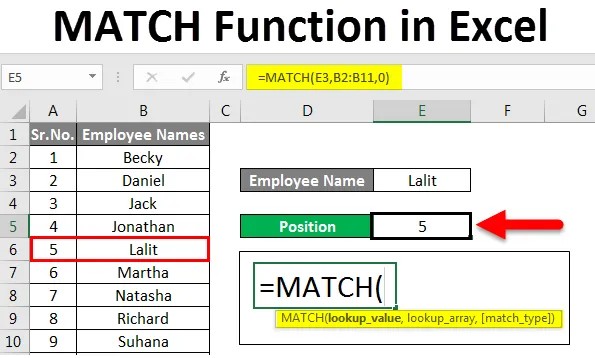
Excel MATCH-funktion (indholdsfortegnelse)
- Introduktion til MATCH-funktion i Excel
- Hvordan bruges MATCH-funktion i Excel?
Introduktion til MATCH-funktion i Excel
Excel MATCH-funktion kan bruges til at finde ud af den relative placering af en opslagværdi i et givet celleområde. Den returnerer den position, der er optaget af opslagværdien (position ville være en numerisk værdi / tal) i det givne interval.
Nedenfor er Syntax for Excel MATCH-funktionen:

= MATCH (lookup_value, lookup_array, (match_type))
Hvor,
- lookup_value = Den værdi, hvis position vi ønskede at finde. Kan være en tekst, nummer, logisk værdi eller en cellehenvisning.
- lookup_array = En matrix eller et område med celler, som vi ønskede at finde ud af den relative placering af lookup_value.
- match_type = Et valgfrit argument, der definerer logikken bag matching. Hvordan kampen vil ske. Tar argumenter som -1, 0 eller 1.
- Hvis match_type = -1 betyder det, at MATCH-funktionen finder ud af den mindste værdi, der er større end eller lig med lookup_value . For at dette skal ske, skal lookup_array sorteres i faldende rækkefølge.
- Hvis match_type = 0 betyder det, at MATCH-funktionen finder ud af værdien, der er nøjagtigt den samme som for lookup_value .
- Hvis match_type = +1 betyder det, at MATCH-funktionen finder ud af den største værdi, som er mindre end eller lig med lookup_value . For at dette skal ske, skal lookup_array sorteres i stigende rækkefølge. Standardværdien for matchen er +1.
Hvordan bruges MATCH-funktion i Excel?
MATCH Funktion i Excel er meget enkel og nem at bruge. Lad os forstå Matchfunktionen i Excel med nogle eksempler givet nedenfor.
Du kan downloade denne MATCH-funktion Excel-skabelon her - MATCH-funktion Excel-skabelonExcel-matchfunktion - eksempel # 1
Antag, at du har et datasæt med ansatte som nedenfor:
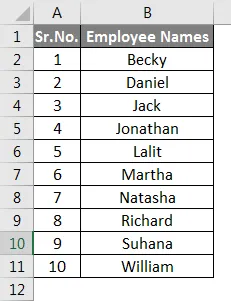
Antag, at du gerne vil finde ud af, hvilken stilling en medarbejder har med navnet ' Lalit '. Du kan gøre det ved hjælp af Match-funktionen med følgende trin.
- Indstil lookup_value i celle C13 som ' Lalit '.
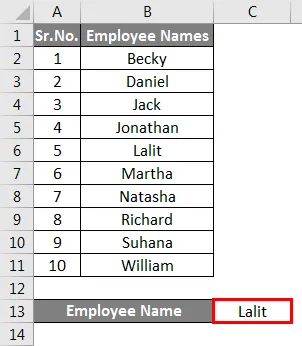
- Indtast følgende formel i celle C15:
= MATCH (C13, B2: B11, 0)
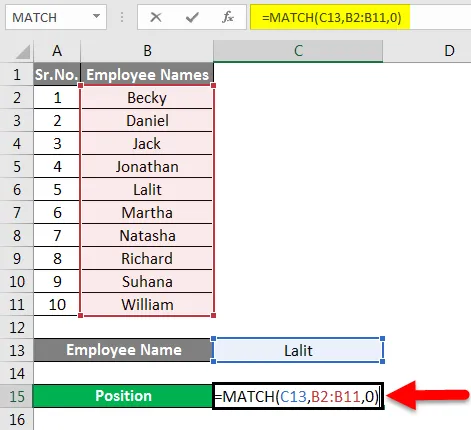
- Klik på Enter, når du er færdig med formlen.
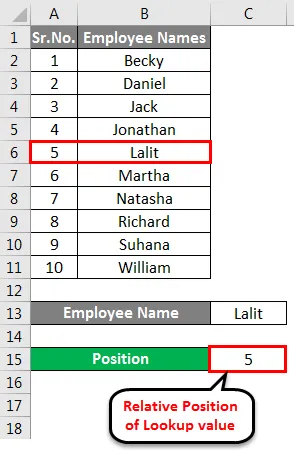
Du kan se output som 5 i celle C15. Hvilken er en medarbejders relative position med navnet 'Lalit'. Bemærk, at lookup_array starter fra B2. Hvis vi overvejer det at starte fra B1, vil medarbejderens position med navnet 'Lalit' være 6.
Bemærk også, at medarbejdernavne ikke er sorteret, og følgelig er match_typen, der passer til disse data, 0 (nul) og dermed brugt.
Excel-matchfunktion - eksempel # 2
Følgende jokertegn kan bruges under MATCH-funktionen.
- Spørgsmærke (?) - for at erstatte et enkelt tegn.
- Stjerne (*) - for at erstatte en række tegn (ethvert antal tegn efter * -tegnet).
MATCH med jokertegn kan bruges i scenarier, hvor du vil kontrollere en bestemt del af strengen.
Se eksemplerne nedenfor:
Antag, at du ønskede at søge en medarbejders position med navn begynder med 'Jo' ved hjælp af MATCH-funktionen.
Du kan gøre det på to måder -
Metode nr. 1:
- Indtast formlen: = MATCH (“Jo *”, B2: B11, 0) i celle B13.

Når du har trykket på Enter, får vi et resultat som følger.
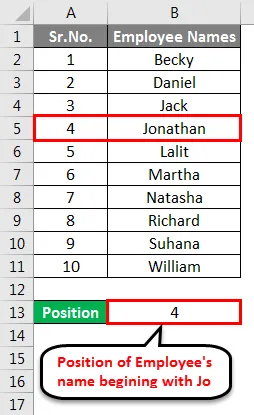
Metode nr. 2:
- Du kan indtaste lookup_value ('Jo') i celle B13 for at gøre vores formel mere generel og derefter sammenkæde den med stjerne (*). Sæt nedenstående formel i celle B15: = MATCH (B13 & ”*”, B2: B11, 0)
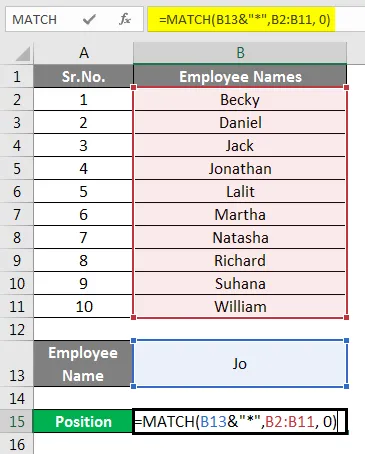
Denne formel giver nøjagtigt den samme output. Den eneste forskel, det har, er denne er mere generaliseret end den foregående. Hvis du ændrer lookup_value i celle B13, ændrer det automatisk output i celle B15. Se output nedenfor:
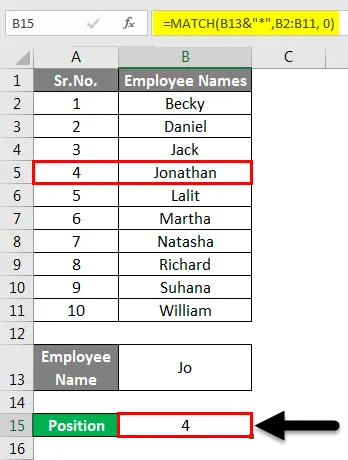
Bemærk, at MATCH-funktionen kun tager 0 (nul) som en match_type, mens du arbejder med jokertegn. Hvis du vil se den relative placering baseret på en enkelt tegnstreng, skal du bruge spørgsmålstegnet (?) Som en operator.
- Input efter formel i celle B13: = MATCH ("Ma? Tha", B2: B11, 0)
- Når det er gjort, skal du trykke på Enter for at se output.
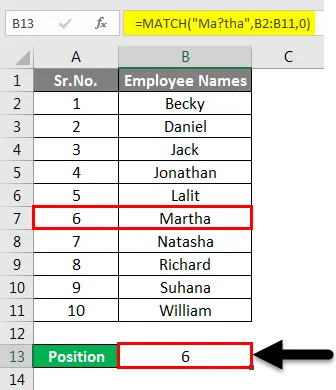
Dette vil matche navnet 'Martha' i en matrix og giver sin relative position.
Excel-matchfunktion - eksempel # 3
Lad os bruge MATCH-funktionen i kombination med SUM og INDEX-funktion
Antag, at du har data om rejseudgifter (i USD) af 10 ledere i de sidste 4 måneder (nov-2018, dec-2018, jan-2019 og februar-2019). Disse udgifter betales af virksomheden på den første dato i den næste måned. Du ønskede at beregne det samlede beløb, som vi krediterede på medarbejderens konto i en bestemt måned. Det kan du gøre med en kombination af MATCH SUM og INDEX-funktion. Vi går trin for trin.
Se nedenstående data:

- I celle B13 skal du nævne lookup_value (måned, som vi ønskede at opsummere dataene for). Jeg vælger 18-december.
- Sæt følgende formel i celle B15: = SUM (INDEX (B2: E11, 0, MATCH (B13, B1: E1, 0)))
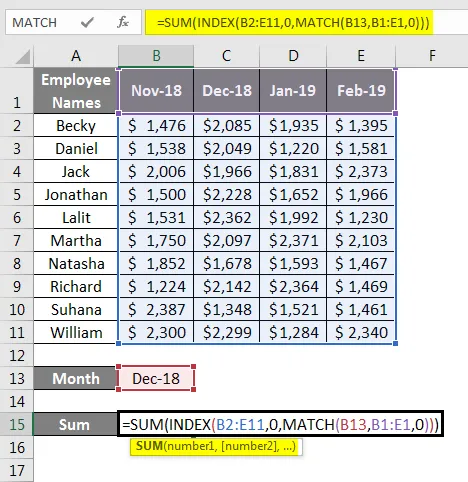
- Tryk på Enter, når du er færdig for at se output som nedenfor:
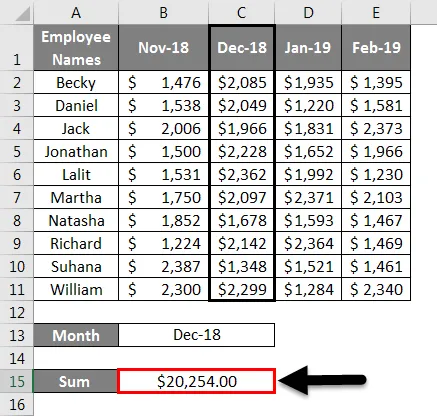
INDEX og MATCH-funktioner er kernen i denne formel.
- MATCH-funktionen bruges til at finde ud af den søjle, som værdien i celle B13 hører til.
- Outputtet fra MATCH-funktionen bruges som en kolonneindgang til INDEX-funktion, der bliver til INDEX (B2: E11, 0, 2).
- Da rækkenummeret er indstillet til 0 (nul) i INDEX-funktionen, returnerer det alle værdier i hver række for at matche kolonne som et input til SUM-funktionen.
- SUM-funktion returnerer derefter summen af alle observationer i kolonnen som $ 20.254.
Der er flere andre formler (især opslagsformler), i hvilke MATCH-funktionen kan bruges i kombination. Imidlertid bruges det ofte med INDEX-funktion.
Ting at huske på Match-funktion i Excel
- MATCH er ikke store og små bogstaver. Betyder, at det ikke er i stand til at skelne mellem små og store bogstaver, hvis en tekststreng leveres som en Eks. 'Lalit' og 'lalit' er de samme for MATCH-funktionen.
- Hvis der ikke findes nogen match for lookup_value i lookup_array, returnerer denne funktion '# N / A'.
- Denne funktion giver en relativ placering af lookup_value som output og ikke selve lookup_value.
- Hvis lookup_array har flere forekomster af lookup_value, vil den værdi, der er først blandt dem alle, blive angivet som en output.
- Wildcard-tegn (* &?) Kan kun bruges i MATCH-funktionen, når match_typen er indstillet til 0 (Nul) og lookup_value er tekst.
- Hvis match_type ikke findes, betragtes den som +1 som standard.
Anbefalede artikler
Dette er en guide til MATCH-funktion i Excel. Her diskuterer vi, hvordan man bruger MATCH-funktion i Excel med praktiske eksempler og downloadbar excel-skabelon. Du kan også gennemgå vores andre foreslåede artikler -
- Hvordan bruges MATCH-formler i Excel?
- RANK-funktion i Excel
- Sådan bruges Adresse Excel-funktion?
- Kører i alt i Excel